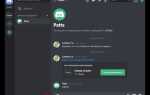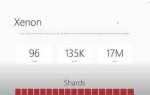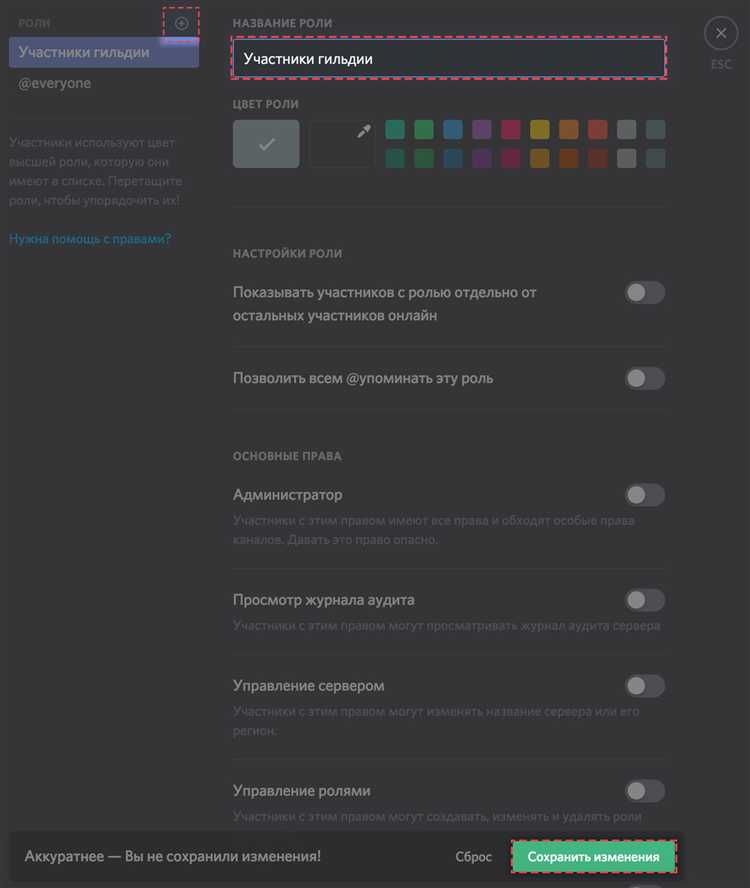
Приватная комната в Discord позволяет ограничить доступ к каналу определённым участникам, что важно для конфиденциальных обсуждений и управления сообществом. В отличие от открытых каналов, приватный создаётся с точечными настройками прав доступа.
Первым шагом будет создание нового текстового или голосового канала с отметкой «Приватный». Это гарантирует, что по умолчанию никто, кроме владельца и администраторов, не сможет зайти. Следующий этап – назначение ролей и пользователей, которые получат доступ к комнате.
Для корректной работы приватных комнат рекомендуется заранее продумать структуру ролей и проверить права каждого из них. В случае необходимости можно дополнительно ограничить возможности участников, например, запретить отправлять сообщения или подключаться к голосовому каналу.
Дальнейшие настройки позволят автоматизировать управление доступом и обеспечить безопасность, учитывая специфику вашей аудитории. Ниже представлена детальная инструкция по созданию и настройке приватной комнаты в Discord.
Создание приватной комнаты в Discord: пошаговая инструкция
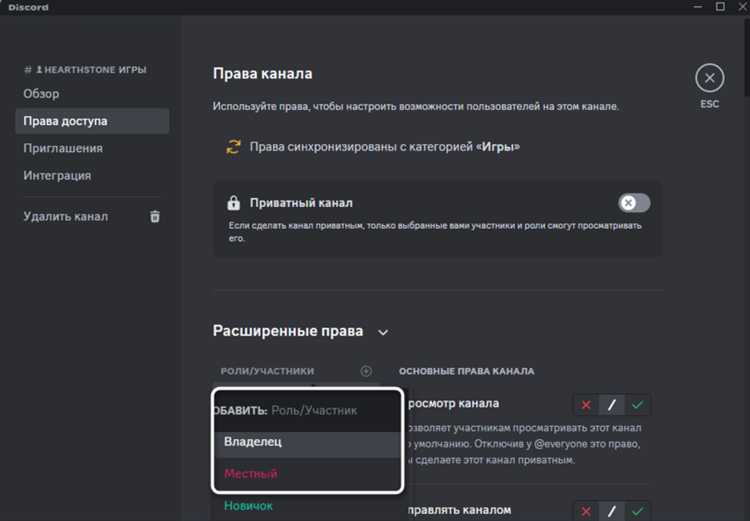
Шаг 1. Откройте Discord и выберите сервер, на котором хотите создать приватную комнату.
Шаг 2. Нажмите на название категории или канала правой кнопкой мыши и выберите «Создать канал».
Шаг 3. В открывшемся окне выберите тип канала: текстовый или голосовой. Введите имя канала.
Шаг 4. Активируйте опцию «Приватный канал», чтобы ограничить доступ. После этого появится список участников сервера.
Шаг 5. Отметьте пользователей, которым хотите разрешить доступ к комнате. Остальные не смогут видеть или входить в канал.
Шаг 6. Нажмите «Создать канал». Приватная комната появится в списке каналов с иконкой замка.
Дополнительно. Для изменения доступа к приватному каналу нажмите на него правой кнопкой, выберите «Редактировать канал», перейдите в раздел «Права доступа» и добавьте или уберите разрешения для участников.
Настройка сервера для создания приватных комнат
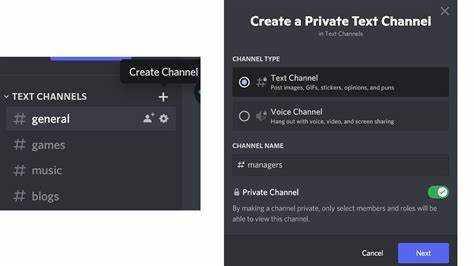
Для начала откройте настройки сервера, кликнув по названию сервера слева вверху и выбрав «Настройки сервера». Перейдите в раздел Роли и создайте новую роль, например, «Приватный доступ». Ограничьте у этой роли права: отключите Чтение сообщений и Просмотр каналов для всех остальных.
Далее создайте текстовый или голосовой канал, который будет приватным. В настройках канала в разделе Разрешения удалите разрешения для @everyone: снимите отметки с Чтение сообщений и Просмотр канала. Затем добавьте роль «Приватный доступ» с разрешениями на чтение и отправку сообщений (для текстовых) или подключение и разговор (для голосовых).
Для удобства можно создать категорию с аналогичными ограничениями, чтобы все приватные каналы автоматически наследовали эти настройки. В настройках категории отключите доступ для @everyone и добавьте роль «Приватный доступ» с необходимыми разрешениями.
Чтобы назначить пользователям доступ к приватным комнатам, присвойте им роль «Приватный доступ». Это можно сделать вручную через список участников или автоматизировать с помощью ботов.
Создание текстового или голосового канала с ограниченным доступом
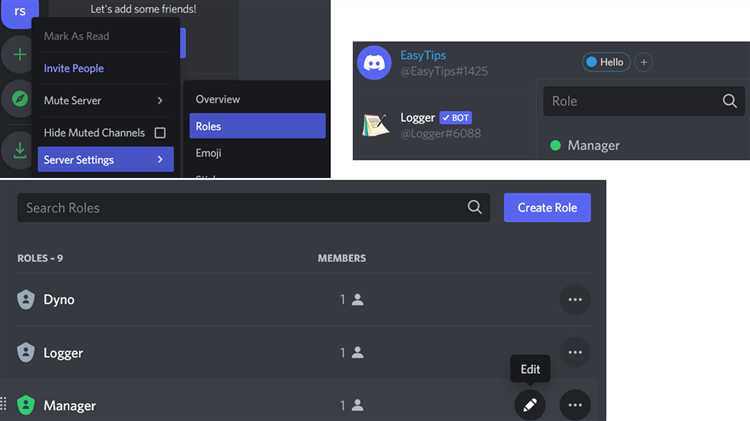
Чтобы создать канал с ограниченным доступом, выполните следующие шаги:
- Нажмите на название вашего сервера в верхнем левом углу и выберите Создать канал.
- Выберите тип канала: текстовый или голосовой.
- Введите название канала, соблюдая правила именования сервера.
- Снимите галочку с опции Сделать канал общедоступным (если она есть).
- Нажмите Создать канал.
После создания перейдите к настройкам канала для ограничения доступа:
- Кликните по названию канала и выберите Редактировать канал.
- Перейдите в раздел Права доступа.
- Удалите разрешения для роли @everyone, запретив просмотр и подключение.
- Добавьте роли или отдельных пользователей, которым нужен доступ.
- Для каждой роли установите нужные права: просмотр канала, отправка сообщений (для текстовых), подключение и говорение (для голосовых).
- Сохраните изменения.
Рекомендации:
- Создавайте отдельные роли с ограниченным доступом, чтобы проще управлять правами.
- Проверяйте права доступа через режим просмотра канала от имени пользователя с разными ролями.
- Для голосовых каналов используйте настройки Включить режим активности, чтобы отключить микрофоны неактивных участников.
- Ограничьте права на изменение настроек канала, чтобы предотвратить случайные изменения доступа.
Выбор и настройка прав доступа для конкретных пользователей
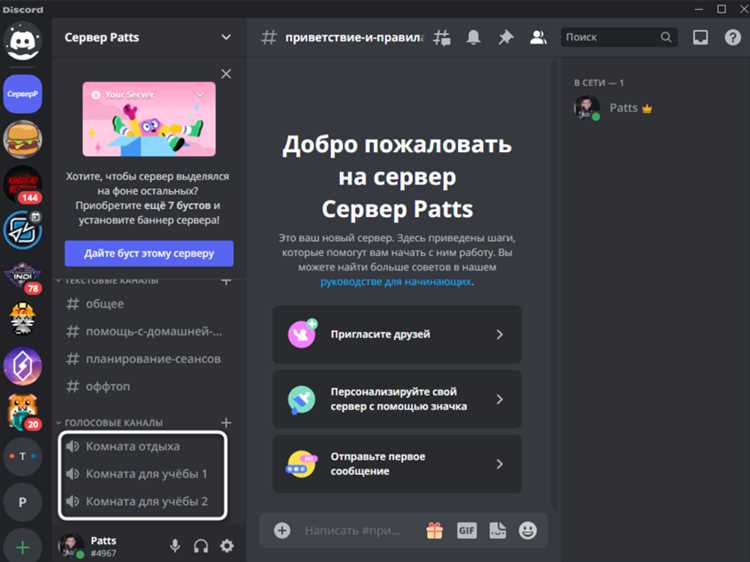
Для настройки прав доступа к приватной комнате в Discord откройте настройки канала, кликнув по иконке шестерёнки рядом с названием комнаты. Перейдите в раздел «Права доступа».
Добавьте пользователя или роль, для которых хотите задать права, нажатием на кнопку «Добавить участника» или «Добавить роль». Введите имя пользователя или название роли и выберите из списка.
После добавления вы увидите перечень разрешений. Установите переключатели в нужное положение:
Разрешить: «Просмотр канала» – чтобы пользователь мог видеть комнату;
«Отправлять сообщения» – для возможности писать в текстовом канале;
«Подключаться» – для голосовых комнат;
Запретить: «Просмотр канала» – если нужно полностью скрыть комнату от пользователя.
Запрет имеет приоритет над разрешением. Если пользователь состоит в нескольких ролях с разными правами, запрещающие права перекрывают разрешающие.
После настройки нажмите «Сохранить изменения». Проверяйте права через режим «Просмотр как участник» в настройках сервера, чтобы убедиться, что доступы выставлены корректно.
Рекомендуется минимизировать количество разрешённых прав, давая пользователям только необходимые для работы в комнате. Например, если пользователь должен только читать сообщения, отключите отправку и изменение сообщений.
Управление ролями для контроля доступа к приватной комнате
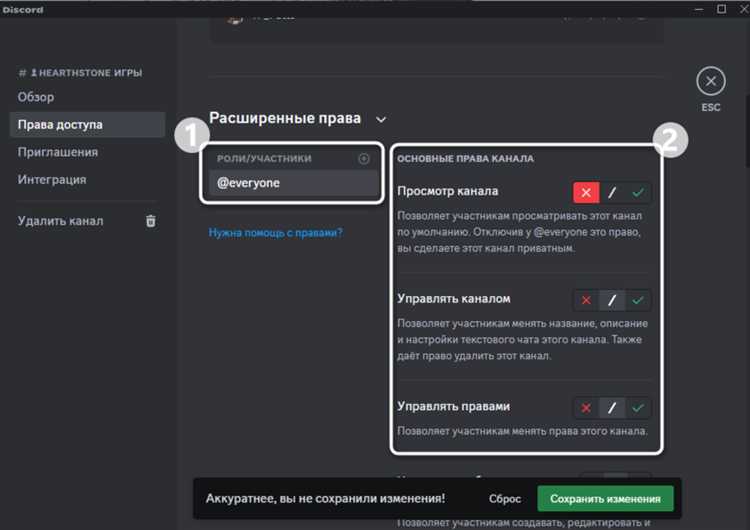
Создайте новую роль, выделив ей уникальное название, например, «Приватный доступ». В разделе настроек сервера перейдите во вкладку «Роли» и нажмите «Создать роль».
Перейдите к настройкам приватной комнаты. В разделе «Права доступа» нажмите «Добавить роль» и выберите созданную роль «Приватный доступ». Убедитесь, что у этой роли включены права «Просмотр канала» и «Чтение истории сообщений». Все остальные роли уберите из списка доступа или отключите у них право просмотра канала.
Чтобы ограничить вход в комнату, назначьте роль «Приватный доступ» только тем пользователям, которым хотите предоставить доступ. Это можно сделать во вкладке «Участники» сервера или прямо через профиль пользователя, выбрав нужную роль.
Для управления доступом на постоянной основе следите за списком пользователей с ролью и вовремя добавляйте или удаляйте роль в зависимости от необходимости.
Если требуется запретить отправку сообщений в комнате для некоторых пользователей с доступом, настройте права роли, отключив «Отправка сообщений», сохраняя при этом право просмотра.
Проверка и тестирование работы приватных настроек комнаты
После настройки приватной комнаты важно убедиться, что ограничения доступа работают корректно. Для этого сначала зайдите в Discord под учетной записью с правами администратора и откройте созданную комнату.
Проверьте список участников и убедитесь, что в разделе «Разрешения» отображаются только назначенные пользователи или роли. Если используются роли, убедитесь, что остальные участники без этих ролей не видят комнату и не могут в неё войти.
Для тестирования доступа используйте альтернативный аккаунт или попросите другого пользователя без соответствующих разрешений попытаться открыть комнату. Если комната отображается или доступен голосовой/текстовый чат, проверьте настройки разрешений еще раз.
Обратите внимание на настройки «Просмотр канала», «Отправка сообщений» и «Подключение к голосовому каналу». Они должны быть запрещены для всех, кроме тех, кто включён в приватный список.
Также проверьте, что новые участники без нужных прав автоматически не получают доступ. Для этого добавьте в сервер пользователя без ролей, включённых в приватные разрешения, и проверьте, видит ли он комнату.
Если используются категории каналов, убедитесь, что настройки приватности применены к категории, а не только к отдельному каналу. В противном случае пользователи могут получить доступ через другие каналы в той же категории.
В завершение проверьте работу ботов, если они задействованы, на предмет автоматического изменения прав доступа или выдачи ролей, влияющих на приватность комнаты.
Изменение и удаление приватной комнаты при необходимости
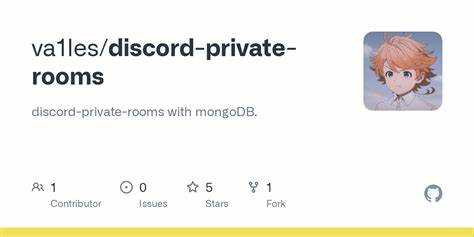
Для изменения приватной комнаты в Discord откройте настройки сервера и найдите раздел «Каналы». Выберите нужный приватный канал и нажмите на значок шестерёнки.
В настройках можно изменить название комнаты, описание и категорию. Чтобы изменить список участников, перейдите в раздел «Права доступа». Добавьте или удалите роли и пользователей, регулируя их доступ к каналу.
Обратите внимание, что права доступа к каналу имеют приоритет над правами на уровне сервера. При необходимости можно ограничить видимость комнаты, отключить отправку сообщений или другие функции.
Для удаления приватной комнаты выберите канал, откройте его настройки и нажмите кнопку «Удалить канал». Подтвердите действие, чтобы окончательно убрать комнату. Удаление невозможно отменить, поэтому проверьте важные данные заранее.
При массовых изменениях прав доступа рекомендуется проверить работу настроек через другой аккаунт или с помощью доверенного участника, чтобы избежать ошибок в доступе.
Вопрос-ответ:
Как создать приватную комнату на сервере Discord?
Чтобы сделать комнату приватной, нужно открыть настройки канала, перейти во вкладку «Права доступа», убрать разрешения для всех по умолчанию и добавить только тех участников или роли, которым разрешён доступ. Так вы ограничите просмотр и общение только выбранным людям.
Можно ли сделать приватную комнату доступной для нескольких ролей одновременно?
Да, в настройках приватного канала можно добавить несколько ролей и настроить для каждой из них нужные разрешения. Это позволит разным группам пользователей видеть и использовать комнату, сохраняя её закрытой для остальных.
Что делать, если участник не видит приватную комнату, хотя я его добавил в разрешения?
Чаще всего проблема связана с конфликтующими настройками ролей или каналов. Проверьте, нет ли у пользователя роли с запретом на просмотр каналов, и убедитесь, что разрешения выставлены именно для той роли или пользователя, которые должны иметь доступ. Иногда помогает отключение наследуемых прав.
Как быстро скрыть приватную комнату от всех, кроме администраторов?
Для этого в настройках канала уберите доступ у роли @everyone, а затем добавьте права только для роли администраторов. Так комната станет видимой исключительно для админов и скроется от всех остальных.
Можно ли сделать приватную комнату временно закрытой и потом вернуть доступ?
Да, можно изменить настройки канала, отключив права на просмотр у всех участников, а позже вернуть их обратно. Это позволяет временно ограничить доступ без удаления самой комнаты или ролей.
Как сделать приватную комнату в Discord, чтобы доступ к ней был только у определённых участников?
Чтобы создать приватную комнату в Discord с ограниченным доступом, нужно зайти в нужный сервер и нажать на знак «+» рядом с категориями или списком каналов. Выберите «Создать текстовый канал» или «Создать голосовой канал», затем в настройках канала включите пункт «Приватный канал». После этого появится список участников сервера, где можно отметить тех, кто будет иметь доступ к этой комнате. Остальные пользователи не смогут её видеть или заходить в неё. Такой способ позволяет ограничить доступ к комнате только для выбранных участников.